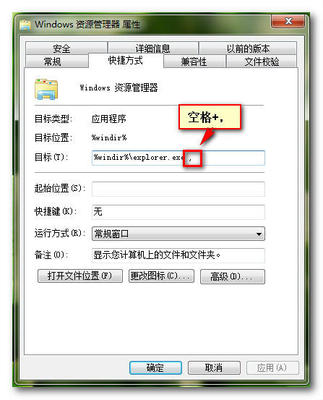关于硬盘对拷
什么情况下我们需要进行硬盘对拷:
当我们需要把旧的硬盘进行升级的时候,进行硬盘对拷可以为我们节约不少重装系统和安装应用程序的麻烦。
当我们做数据迁移或者给当前系统硬盘做重要数据备份的时候。

当我们还原数据的时候,为了避免对硬盘造成数据二次破坏时,进行硬盘对拷然后从备份的硬盘中去恢复还原数据。
如何进行硬盘对拷――工具/原料轻松备份专业版如何进行硬盘对拷――方法/步骤
如何进行硬盘对拷 1、
下载轻松备份专业版,安装并运行。这里以克隆磁盘0到磁盘1为例。来到主页面 “克隆”栏下选择“磁盘克隆”
如何进行硬盘对拷 2、
选择需要拷贝的源磁盘“磁盘0”,然后进入“下一步”
如何进行硬盘对拷 3、
选择目标磁盘“磁盘1”然后点击“下一步”。
如何进行硬盘对拷 4、
选定“磁盘0”和“磁盘1后”,点击“开始克隆”。
我们分别来解释一下“步骤4”下方红框里面的功能:
编辑目标盘上的分区:可以对目标磁盘上的分区的大小进行调整。
按扇区到扇区克隆:选定这个选项时,程序会源磁盘上的所有的数据(包括删除过的)进行克隆,这里有一个特定条件就是目标盘不能小于源磁盘的大小。
允许分区对齐以优化SSD:让你硬盘上的分区进行4K对齐,从而提高运行速度。
如何进行硬盘对拷_硬盘对拷图解
如何进行硬盘对拷 5、
硬盘拷贝图解最后一步:点击“完成”。
如何进行硬盘对拷――注意事项检查你目标磁盘是否有重要数据,否则进行硬盘对拷后数据将会被源磁盘全部覆盖。建议可以先把重要数据复制出来。在Windows系统下使用轻松备份时,系统磁盘只能为源磁盘,而不能作为目标磁盘在磁盘上已经删除文件或丢失的文件只能通过 “扇区到扇区复制”方式才能被复制到目标磁盘。目标磁盘不可以是系统分区所在的磁盘、GPT磁盘和脱机状态的磁盘。如要使用动态磁盘做为目标磁盘,需将动态磁盘转换为基本磁盘
 爱华网
爱华网